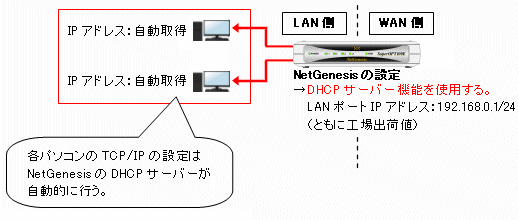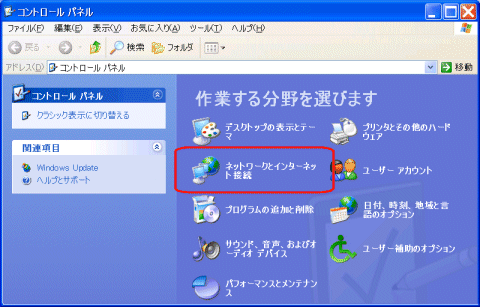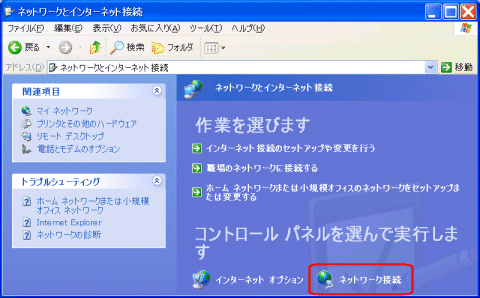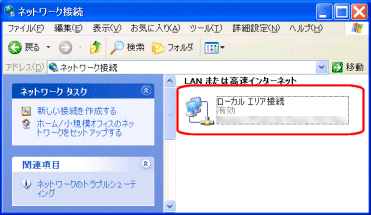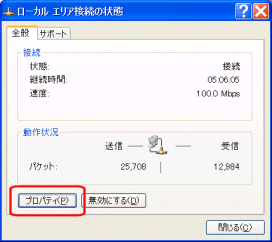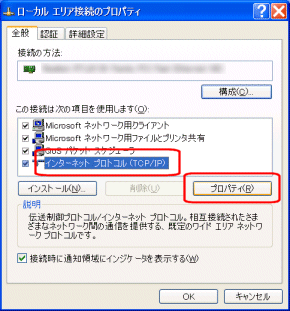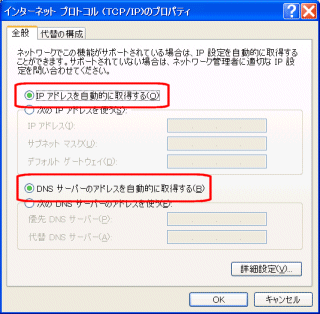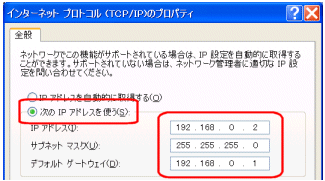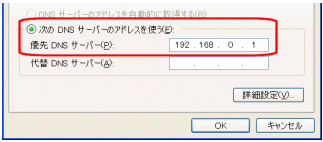| ■ |
IPアドレスを指定するパソコンと、IPアドレスを(NetGenesisのDHCPサーバーから)自動取得するパソコンを混在させることも可能です。 |
| |
2-7 ネットワーク構成例 を参考にして下さい。 |
| |
| 注意) |
IPアドレスを指定するパソコンと、IPアドレスを(NetGenesisのDHCPサーバーから)自動取得するパソコンを混在させる場合、こちら の注意事項を参照して下さい。 |
|
|
| ■ |
既存のLANにNetGenesisを追加する場合は、LAN管理者と相談の上、設定を行って下さい。 |
| |
NetGenesisのLANポートIPアドレスを工場出荷値(192.168.0.1/24)から変更する場合(NetGenesisのLANポートIPアドレスを別ネットワークへ変更する場合)、必ず「1-2.設定を行う前に確認すること」の 既存のLANにNetGenesisを追加する手順(NetGenesisのLANポートIPアドレスを変更する手順)
を参照して下さい。 |
| ※「/24」は「255.255.255.0」に該当します。 |
|
| ■ |
LAN内にNetGenesis以外のDHCPサーバーがある場合、DHCPサーバーのマニュアルを参照して設定を行って下さい。必要な設定は以下の通りです。 |
| |
| (デフォルト)ゲートウェイ |
NetGenesisのLANポートIPアドレス |
| DNSサーバー |
NetGenesisのLANポートIPアドレス |
|
| |
なお、NetGenesis以外のDHCPサーバーを使用する場合、NetGenesisのDHCPサーバーを「使用しない」設定に変更しなければなりません。 |
| |
DHCPサーバーの設定については 12-1.DHCPサーバー設定 で説明します。 |